この記事は約15分で読めます。
iPhoneでの写真の白飛び補正方法:原因と対策

写真を撮る際に白飛びが発生してしまい、がっかりしたことはありませんか?
この記事では、iPhoneを使って写真の白飛びを防ぎ、補正するための効果的な方法を紹介します。
白飛びの原因を理解し、iPhoneのカメラ設定を適切に調整することで、写真のクオリティを向上させることができます。
また、明るさとコントラストの調整方法や、補正に役立つおすすめアプリも詳しく解説します。
初心者からプロまで役立つテクニックが満載ですので、ぜひ最後までお読みください。
記事のポイント
- 白飛びの原因と対策を理解する
- iPhoneのカメラ設定で白飛びを防ぐ方法
- 明るさとコントラストの調整テクニック
- 白飛び補正におすすめのアプリ紹介
iPhoneでの白飛び補正は、適切な設定とアプリの活用で簡単に改善できます。美しい写真を撮るために、この記事のテクニックをぜひ活用してください。
写真の白飛びを補正する方法(iPhone編)
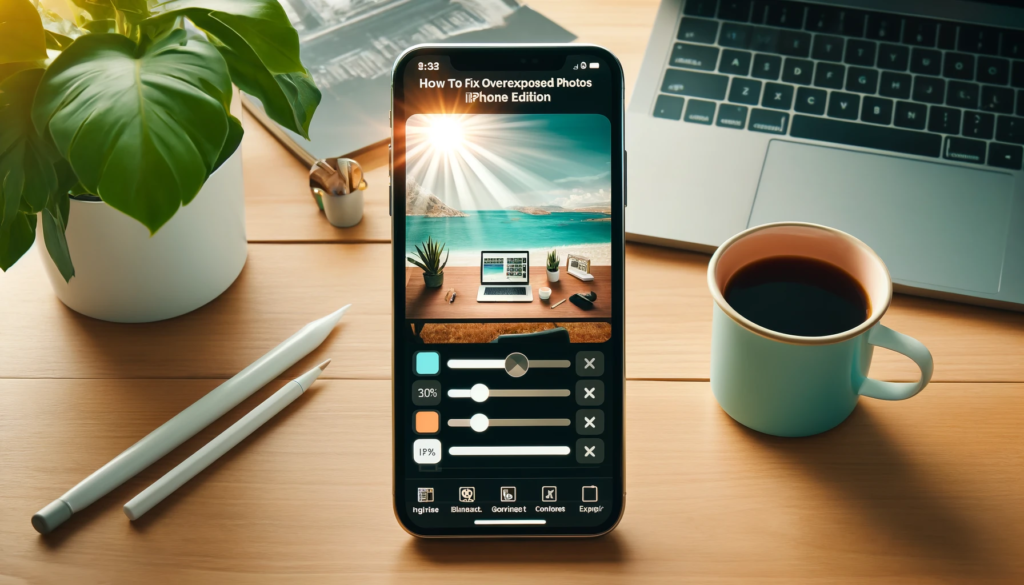
- 白飛びの原因を理解する
- iPhoneのカメラ設定で白飛びを防ぐ
- 明るさとコントラストの調整方法
- 写真の白飛びを補正するおすすめアプリ
- iPhoneで撮った白飛び写真を補正する実際の手順
- 写真の白飛び補正に役立つテクニック
白飛びの原因を理解する
白飛びは、写真の特定の部分が明るくなりすぎて、白一色になってしまう現象です。この現象は、光の過剰な反射や不適切な露出設定によって引き起こされます。例えば、日差しが強すぎる日中に撮影すると、写真の一部が白飛びしやすくなります。また、ストロボ撮影時にストロボの発光量が大きすぎる場合や、カメラのISO感度が高すぎる場合にも白飛びが発生します。白飛びの主な原因は、カメラの設定や光の取り入れ方にあります。
カメラの設定を見直すことで、白飛びを防ぐことができます。まず、ISO感度を低く設定することが重要です。ISO感度が高すぎると、カメラが過剰に光を取り込み、結果として白飛びが発生します。また、露出補正の設定を適切に行うことも重要です。露出を適切に設定することで、光の取り入れ方を調整し、明るさをバランスよく保つことができます。さらに、ストロボ撮影時には、ストロボの発光量を調整し、光が過剰に当たらないようにすることが求められます。
撮影環境を工夫することも、白飛びを防ぐ効果的な方法です。例えば、撮影時に光の方向や強さを調整することが挙げられます。直射日光を避け、光が均一に回るように工夫することで、白飛びを防ぐことができます。また、反射板やディフューザーを使用して光を拡散させると、光の強さをコントロールしやすくなります。これにより、被写体が適切に照らされ、白飛びのリスクを減少させることができます。
iPhoneのカメラ設定で白飛びを防ぐ
iPhoneのカメラ設定を調整することで、白飛びを効果的に防ぐことができます。まず、HDR(ハイダイナミックレンジ)設定をオフにすることが推奨されます。HDR設定をオフにすることで、カメラが自動的に光の強さを調整するのを防ぎ、白飛びを減少させることができます。iPhoneの設定メニューで「カメラ」を選択し、「HDRビデオ」をオフにすることで、この設定を簡単に変更することができます。
露出補正を適切に行うことも、白飛びを防ぐために重要です。iPhoneでは、撮影画面をタップして露出補正を手動で調整することが可能です。明るい部分をタップすると、その部分に露出が合わせられ、他の部分が暗くなることで白飛びが防がれます。逆に暗い部分をタップすると、その部分が明るくなりすぎて白飛びが発生することがあります。このため、撮影前に必ず露出補正を確認し、適切な明るさに調整することが重要です。
さらに、iPhoneのカメラアプリを使用することで、白飛びを防ぐさまざまな機能を活用することができます。例えば、AdobeのLightRoomやPhotoDirectorなどのアプリを使用すると、露出やコントラスト、明暗のバランスを細かく調整できます。これらのアプリでは、撮影後に写真の明るさを調整し、白飛びを修正することが可能です。また、特定の部分だけを補正するツールもあり、顔や背景の白飛びを効果的に直すことができます。
明るさとコントラストの調整方法
写真の明るさとコントラストの調整は、写真全体の雰囲気や印象を大きく左右します。明るさは写真の全体的な光の量を調整し、コントラストは最も明るい部分と最も暗い部分の差を調整します。これらの調整は、写真の質感や深みを増すために重要です。例えば、風景写真ではコントラストを強くすることで、空の青さと雲の白さを際立たせることができます。また、ポートレートでは明るさを調整することで、被写体の顔の表情をより鮮明にすることが可能です。
調整の手順は、使用するソフトウェアによって異なりますが、一般的にはスライダーを使って簡単に行えます。例えば、Adobe Photoshopでは、上部メニューの「イメージ」→「色調補正」→「明るさ・コントラスト」を選び、スライダーを動かして調整します。また、無料で使えるGIMPでも同様に、「色」→「明るさ-コントラスト」を選び、スライダーで調整できます。適切な調整を行うことで、写真がより魅力的に見えるようになります。
調整の際に注意すべき点としては、過度な調整を避けることです。過剰な明るさやコントラストは、写真の自然な美しさを損ない、人工的な印象を与えることがあります。特に、顔写真では明るさを上げすぎると白飛びしやすくなるため、細心の注意が必要です。さらに、シャドウやハイライトの調整も重要です。シャドウを強調すると写真の立体感が増し、ハイライトを調整することで白飛びを防ぐことができます。バランスの取れた調整が、プロフェッショナルな仕上がりを実現します。
写真の白飛びを補正するおすすめアプリ
白飛びを補正するためのおすすめアプリとしては、Adobe LightroomとSnapseedが挙げられます。これらのアプリは、使いやすさと高機能を兼ね備えており、多くの写真愛好家やプロフェッショナルに愛用されています。Adobe Lightroomは、詳細な露出やコントラストの調整が可能で、特に白飛びの補正に優れています。Snapseedは、Googleが提供する無料の写真編集アプリで、直感的な操作で白飛びを簡単に補正することができます。
Adobe Lightroomを使用する場合、写真をインポートした後、「ライト」パネルで露出やハイライト、シャドウのスライダーを調整します。特にハイライトのスライダーを下げることで、白飛びした部分を回復させることができます。また、細かい部分を調整するためのブラシツールも搭載されており、特定の部分だけを補正することも可能です。一方、Snapseedでは、「ツール」から「調整」を選び、ハイライトやシャドウのスライダーを使って補正します。さらに、局所調整ツールを使用すると、特定の部分だけを簡単に補正できます。
その他にも、無料で利用できるアプリとして、PhotoDirectorやPixlrもおすすめです。これらのアプリは、豊富なフィルターや編集ツールを備えており、初心者からプロまで幅広く利用されています。PhotoDirectorは、AI技術を活用した自動補正機能を搭載しており、ワンタップで白飛びを修正できます。Pixlrは、シンプルな操作で高品質な編集が可能で、SNSに最適な写真を作成するのに役立ちます。これらのアプリを活用することで、白飛びを効果的に補正し、写真のクオリティを向上させることができます。
iPhoneで撮った白飛び写真を補正する実際の手順
iPhoneで撮影した白飛び写真を補正するためには、いくつかの簡単なステップを踏むことで、写真を元の状態に近づけることができます。まず、写真アプリを開き、補正したい写真を選択します。次に、編集ボタンをタップして編集モードに入ります。ここで、露出、ハイライト、シャドウの調整が可能です。露出を調整して全体の明るさを適切にすることが最初のステップです。これにより、白飛びの原因となる過剰な明るさを抑えることができます。
次に、ハイライトを調整します。ハイライトのスライダーを左に動かすことで、白飛びした部分の明るさを抑え、詳細を回復させることができます。この操作により、白飛びしていた部分に再びディテールが現れるようになります。さらに、シャドウのスライダーを調整することで、暗い部分の明るさも適切に調整できます。シャドウを少し明るくすることで、全体のバランスが改善され、より自然な写真に仕上がります。
最後に、コントラストの調整を行います。コントラストを上げることで、写真全体のメリハリをつけることができます。これにより、明るい部分と暗い部分の差が強調され、写真がより鮮明になります。これらのステップを踏むことで、iPhoneで撮影した白飛び写真を効果的に補正することが可能です。重要なのは、各ステップを慎重に調整しながら行うことで、最良の結果を得ることができます。
写真の白飛び補正に役立つテクニック
白飛びを補正するためのテクニックは多岐にわたりますが、まず重要なのは適切な露出補正です。露出補正を行うことで、過剰な明るさを抑え、白飛びを防ぐことができます。露出補正は、カメラアプリの設定で調整でき、多くの場合、マイナス補正を行うことで明るさを適切に調整できます。また、撮影時に光の方向や強さを考慮することも重要です。直射日光を避け、反射光を利用することで、白飛びを防ぐことができます。
次に、ハイライトとシャドウの調整です。ハイライトの調整は、白飛びした部分の明るさを抑えるために重要です。Adobe LightroomやSnapseedなどの編集アプリでは、ハイライトのスライダーを使用して簡単に調整できます。同様に、シャドウの調整も重要です。シャドウを少し明るくすることで、暗い部分のディテールを回復させ、全体のバランスを整えることができます。これにより、写真がより自然で鮮明になります。
さらに、階調補正や色調補正も有効なテクニックです。階調補正は、写真の明るさの範囲を調整し、白飛びを防ぐために使用されます。色調補正は、特定の色の明るさやコントラストを調整することで、全体のバランスを整えます。これらのテクニックを駆使することで、白飛びした写真を効果的に補正し、見栄えの良い写真に仕上げることが可能です。これらの方法を組み合わせて使用することで、より精度の高い補正が可能になります。
iPhoneで白飛び写真を綺麗に直す
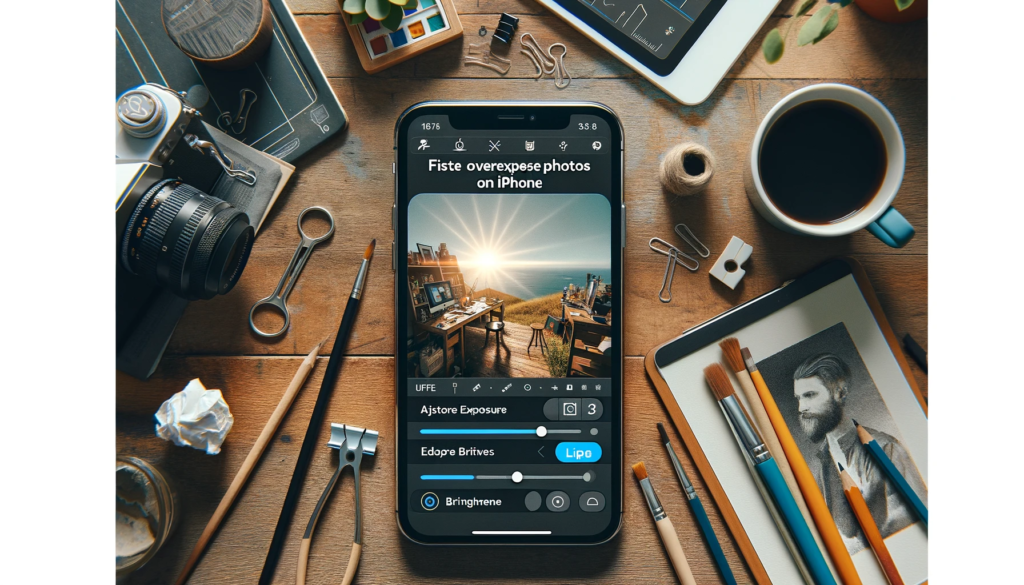
- iPhoneのカメラ設定を最適化する方法
- 写真の白飛びを補正する無料アプリ
- 顔の白飛びを綺麗に補正する方法
- LightRoomで写真の白飛びを補正する手順
- Photoshopを使った写真の白飛び補正方法
- 白飛びを防ぐための撮影テクニック
iPhoneのカメラ設定を最適化する方法
iPhoneのカメラ設定を最適化することは、写真の質を向上させるために重要です。まず、HDR(ハイダイナミックレンジ)設定を調整することをおすすめします。HDRは、明るい部分と暗い部分を均一にするための機能で、特に白飛びや黒つぶれを防ぐのに効果的です。設定は、「設定」→「カメラ」→「スマートHDR」をオフにすることで調整できます。また、撮影モードを調整することで、特定のシーンに合わせた最適な設定を利用することができます。例えば、「ポートレート」モードは背景をぼかし、被写体を際立たせるのに適しています。
さらに、露出補正を手動で行うことも重要です。撮影画面をタップして露出補正のアイコンを表示させ、スライダーを使って明るさを調整します。これにより、白飛びを防ぎ、写真全体のバランスを保つことができます。加えて、「ライブフォト」機能を有効にしておくことで、シャッターを押す前後の瞬間を捉えることができ、ベストショットを選びやすくなります。これらの設定を調整することで、iPhoneカメラの性能を最大限に引き出すことが可能です。
カメラアプリの基本設定だけでなく、詳細設定も見直すことが重要です。例えば、「グリッド」機能をオンにすると、写真の構図を整えやすくなります。これは、「設定」→「カメラ」→「グリッド」で設定できます。また、写真の解像度やフレームレートを調整することも品質向上に役立ちます。動画撮影の場合、「4K」や「60fps」など高解像度で撮影することで、より鮮明で滑らかな映像を得ることができます。これらの最適化設定を駆使することで、より美しい写真と動画を簡単に撮影できるようになります。
写真の白飛びを補正する無料アプリ
白飛びを補正するための無料アプリは数多く存在しますが、特におすすめなのはSnapseedとLightroomです。SnapseedはGoogleが提供する強力な写真編集アプリで、使いやすさと多機能性が特徴です。このアプリでは、「ツール」→「調整」でハイライトやシャドウの補正が簡単に行えます。ハイライトのスライダーを調整することで、白飛びした部分の明るさを抑え、詳細を復元することができます。また、局所調整ツールを使うと、特定の部分だけを補正することも可能です。
Lightroomは、Adobeが提供するプロフェッショナル向けの写真編集アプリで、無料版でも多くの機能が利用可能です。Lightroomでは、「ライト」パネルを開き、露出やハイライト、シャドウを細かく調整することで、白飛びを効果的に補正することができます。さらに、色調補正やフィルターを活用することで、写真全体のバランスを整え、自然な仕上がりにすることが可能です。これらのツールを使うことで、白飛びの問題を簡単に解決し、写真のクオリティを大幅に向上させることができます。
その他のおすすめアプリには、VSCOやPhotoshop Expressがあります。VSCOは、多彩なフィルターと高度な編集ツールを提供しており、白飛びの補正にも対応しています。Photoshop Expressは、Adobeの簡易版編集アプリで、基本的な編集機能から高度な補正機能まで幅広くカバーしています。これらの無料アプリを活用することで、誰でも簡単に白飛びを補正し、美しい写真を作成することができます。
顔の白飛びを綺麗に補正する方法
顔の白飛びを補正するための第一歩は、露出補正を行うことです。iPhoneのカメラアプリでは、写真を撮影する際に露出を手動で調整することが可能です。撮影画面をタップし、明るい部分に露出を合わせて適切な明るさに設定します。次に、撮影後の編集で白飛びを補正します。Adobe PhotoshopやLightroomなどの写真編集ソフトを使用すると、ハイライトやシャドウの調整が簡単に行えます。ハイライトのスライダーを下げることで、白飛びした部分の明るさを抑え、ディテールを復元します。
次に、色調補正を行います。白飛びした部分が顔の重要な部分である場合、肌の色合いを調整することで自然な仕上がりにすることができます。色調補正は、Photoshopの「カラーバランス」や「トーンカーブ」を使用して行います。これにより、肌の自然な色を取り戻し、全体のバランスを保つことができます。さらに、局所調整ツールを使用して、特定の部分だけを補正することも有効です。Adobe Lightroomのブラシツールを使うと、顔の特定の部分だけを補正でき、より細かい調整が可能です。
最後に、ディテールの復元を行います。顔の白飛びを補正する際には、ディテールを再現することが重要です。シャドウを少し明るくし、細部のディテールを強調することで、顔の表情を鮮明に保つことができます。また、補正後の写真を全体的にチェックし、必要に応じて微調整を行います。これにより、写真全体のバランスが取れ、自然な仕上がりになります。これらのステップを踏むことで、顔の白飛びを綺麗に補正することができます。
LightRoomで写真の白飛びを補正する手順
Lightroomで写真の白飛びを補正するには、いくつかの基本的な手順を踏む必要があります。まず、Lightroomを起動し、補正したい写真をインポートします。次に、「現像」モジュールを開き、右側の基本パネルにある「ハイライト」スライダーを調整します。ハイライトのスライダーを左に動かすことで、白飛びした部分の明るさを抑えることができます。これにより、ディテールが復元され、写真全体のバランスが改善されます。
次に、「露光量」スライダーを調整します。露光量を適切に設定することで、写真全体の明るさをコントロールし、白飛びを防ぐことができます。また、シャドウや黒レベルのスライダーを使用して、暗い部分の明るさを調整することも重要です。シャドウのスライダーを右に動かすと、暗い部分が明るくなり、全体のコントラストが均一になります。これにより、写真の立体感が増し、より自然な仕上がりになります。
最後に、「白レベル」や「黒レベル」のスライダーを使用して、最終的な調整を行います。白レベルのスライダーを左に動かすことで、白飛びした部分の明るさをさらに抑えることができます。黒レベルのスライダーを右に動かすと、写真の暗い部分のディテールが強調されます。これにより、全体のバランスが整い、白飛びが効果的に補正されます。Lightroomのこれらのツールを駆使することで、白飛びを簡単に補正し、美しい写真を作成することが可能です。
Photoshopを使った写真の白飛び補正方法
Photoshopを使って写真の白飛びを補正するには、まずレイヤーの複製を行います。元の画像を選択し、Ctrl+J(MacではCmd+J)を押してレイヤーを複製します。次に、複製したレイヤーを選択し、「フィルター」メニューから「カメラローフィルター」を選びます。このフィルターでは、露出やハイライト、シャドウなどの基本的な調整が可能です。ハイライトのスライダーを左に動かし、白飛びした部分の明るさを抑えます。これにより、白飛び部分のディテールが復元されます。
次に、レイヤーマスクを使って補正範囲を限定します。レイヤーを選択した状態で、レイヤーパネル下部のレイヤーマスクアイコンをクリックし、レイヤーマスクを追加します。ブラシツールを選び、白と黒の色を使ってマスクを描き、補正したい部分だけを選択します。白飛びしている部分にのみブラシを使ってマスクを適用することで、補正範囲を細かく調整できます。これにより、他の部分に影響を与えずに白飛びを補正できます。
最後に、色調補正を行います。「イメージ」メニューから「色調補正」→「トーンカーブ」を選択し、カーブを調整して全体のバランスを整えます。明るさやコントラストを微調整し、自然な仕上がりにすることが重要です。トーンカーブを使うことで、微細な調整が可能となり、写真全体の調和を保ちながら白飛びを効果的に補正できます。これらの手順を踏むことで、Photoshopを使って白飛びを綺麗に補正することができます。
白飛びを防ぐための撮影テクニック
白飛びを防ぐためには、撮影時の露出補正が重要です。カメラの設定で露出補正を行うことで、明るさを調整し、白飛びを防ぐことができます。特に、明るい日差しの中で撮影する場合や、光源が強いシーンでは、露出をマイナスに設定することをおすすめします。これにより、過度な明るさを抑え、写真全体のバランスを保つことができます。露出補正の設定は、カメラのマニュアルモードやプログラムモードで行うことが可能です。
また、NDフィルターの使用も有効です。NDフィルターは、レンズに取り付けることで光の量を減少させ、白飛びを防ぐ役割を果たします。特に、シャッタースピードを遅くしたい場合や、明るい環境での撮影時に効果的です。NDフィルターを使うことで、適切な露出を維持しながら背景や被写体を鮮明に捉えることができます。これにより、プロフェッショナルな写真を撮影することが可能です。
最後に、光の方向や強さを意識した撮影が重要です。直射日光を避け、反射光を利用することで、白飛びを防ぐことができます。例えば、日陰や曇りの日を選んで撮影する、または反射板を使用して光を拡散させることで、自然な光を取り入れることができます。さらに、ストロボの発光量を調整し、被写体に対する光の当たり方を工夫することで、白飛びを効果的に防ぐことができます。これらのテクニックを駆使して、白飛びを防ぎながら美しい写真を撮影しましょう。
写真の白飛びを補正する方法(iPhone編) まとめ

記事のポイントをまとめます。
- 白飛びは光の過剰な反射や不適切な露出設定で発生する
- ISO感度や露出補正を適切に設定する
- 撮影環境を工夫し直射日光を避ける
- iPhoneのHDR設定をオフにする
- 露出補正を手動で調整する
- 明るさとコントラストをバランスよく調整する
- Adobe LightroomやSnapseedを活用する
- 局所調整ツールで特定部分を補正する
- 写真アプリでハイライトとシャドウを調整する
- 光の方向や強さを考慮して撮影する
- NDフィルターを使用して光の量を調整する
- ストロボの発光量を調整して白飛びを防ぐ
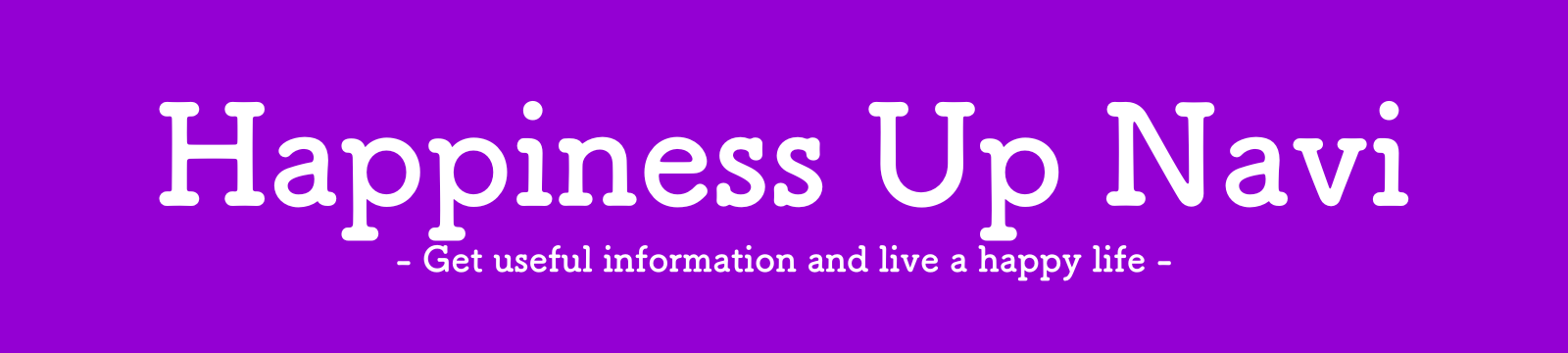
コメント